苹果双系统怎么重装windows(苹果电脑如何装双系统)
苹果电脑是苹果公司开发的个人消费型计算机,其相较于Windows,Mac毫不逊色。但是Mac不能直接运行Windows软件,不过苹果公司考虑到这一问题后,开发了Boot Camp助理,我们可以借助它在苹果电脑上安装双系统。有兴趣的朋友就看看下面的安装教程吧!
视频教程看这个https://www.ixigua.com/i6775854112509526531
在一些工作中,我们必须要使用windows系统,但是使用苹果电脑的人不能为了使用windows 系统而再去买一台电脑吧。其实我们可以在苹果电脑上安装双系统,虽然切换起来麻烦,却省了钱。今天我就和大家分享一下苹果电脑装双系统教程。
1. 启动进入mac os系统,在"实用工具"中打开"磁盘工具",选择整个硬盘,点击"分区",通过" "号增加windows盘的大小,点击应用。

2. 插入U盘,在实用工具中打开Bootcamp助理。
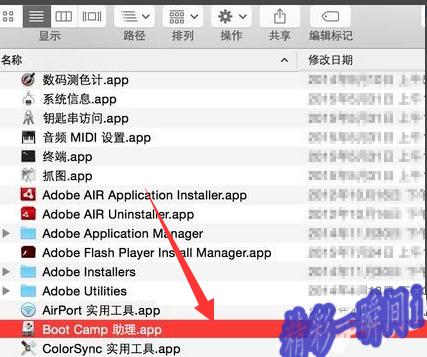
3. BootCamp助理可以帮助用户在mac安装windows,点击继续。

4. 选择"创建windows8或更高版本的安装盘"和"下载windows支持软件",继续。

5. 开始下载windows系统支持软件,输入密码完成操作。

6. 重启mac笔记本,长按option按键,选择U盘启动按回车进入。
7. 打开win10系统安装程序,下一步。

8. 提示激活选择跳过,选择刚才分配的window分区,删除。

9. 再点击"未分配的空间",选择新建,应盘中用。

10. 建立windows主分区,选择这个新建分区,下一步。

11. 开始执行win10系统安装操作。

12. 安装完成,下载对应机型的BootCamp到U盘中,打开U盘BootCamp中的setup。

13. 安装Bootcamp并安装windows支持软件。

14. 重启系统,打开win10激活工具一键自动激活。
总结:主要就是用BootCamp助理创建新的分区,其他步骤都和安装win7、win10一样。谢谢大家观看有不懂的可以私信我,今天先给大家图文的了解一下,改天我会分享一个视频教程给大家。分享一个原版系统给大家,需要其他系统或者工具的也可以私信我。
Windows7 64位:https:///s/10dvWHmistdaZ7wm4i0uNG
windows10 64位:https:///s/1q8arcVEJlQ7HzDHS2Wt1-g 提取码:41z7
,免责声明:本文仅代表文章作者的个人观点,与本站无关。其原创性、真实性以及文中陈述文字和内容未经本站证实,对本文以及其中全部或者部分内容文字的真实性、完整性和原创性本站不作任何保证或承诺,请读者仅作参考,并自行核实相关内容。文章投诉邮箱:anhduc.ph@yahoo.com






